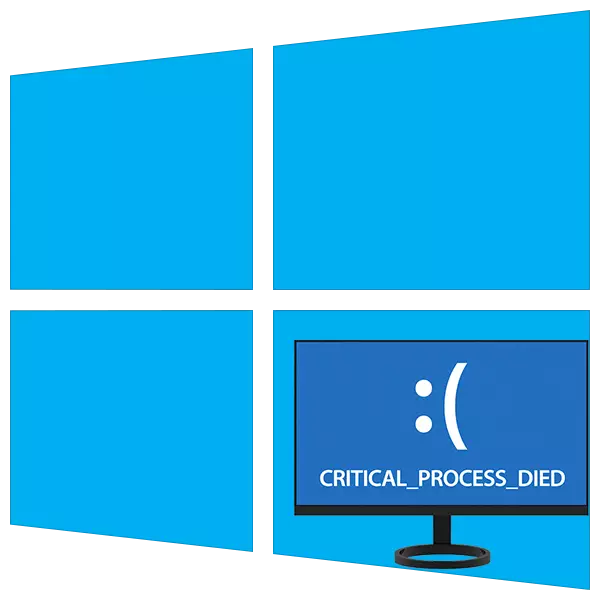
Zilais nāves ekrāns ir viens no lietotāju brīdinājumiem par kritiskām kļūdām sistēmā. Bieži vien tās izskats prasa tūlītēju iemeslu novēršanu, jo darbs pie datora kļūst neērti vai vispār nav neiespējami. Šajā rakstā mēs runāsim par BSOD "kritisko_process_died".
BSOD FIX "CRITICAL_PROCESS_DATED"
Šī kļūda rāda, ka izskats signāli, ka noteiktu procesu, sistēmisku vai trešo personu, kas pabeigta ar neveiksmi, un izraisīja ārkārtas pabeigšanu OS. Fix situācija būs diezgan sarežģīta, īpaši nepieredzējusi. Tas ir saistīts ar to, ka pēc pirmā acu uzmetiena, tas ir vienkārši neiespējami identificēt vaininieks. Tomēr ir veidi, kā to izdarīt, izmantojot īpašu programmatūru. Ir arī citi risinājumi problēmai, un mēs par tiem pastāstīsim tālāk.Iemesls 1: Draiveri
Visticamākais šīs kļūdas cēlonis ir nepareizi strādājis vai nesaderīgs draiveri. Tas jo īpaši attiecas uz klēpjdatoriem. Windows 10 spēj lejupielādēt patstāvīgi un instalēt programmatūru ierīcēm - mikroshēmojumu, iebūvētām un diskrētām video kartēm. Funkcija ir ļoti noderīga, bet šie iepakojumi, kas oficiāli piemēroti jūsu iekārtai, var izraisīt dažādas kļūdas. Izeja šeit ir apmeklēt oficiālo mājas lapu klēpjdatoru ražotājs, iekraušana un uzstādot atbilstošo "malka".
Mūsu vietnē ir raksti ar norādījumiem, lai atrastu un uzstādītu draiverus klēpjdatoriem lielāko daļu slaveno zīmolu. Jūs varat tos atrast pēc pieprasījuma meklēšanas joslā galvenajā lapā.
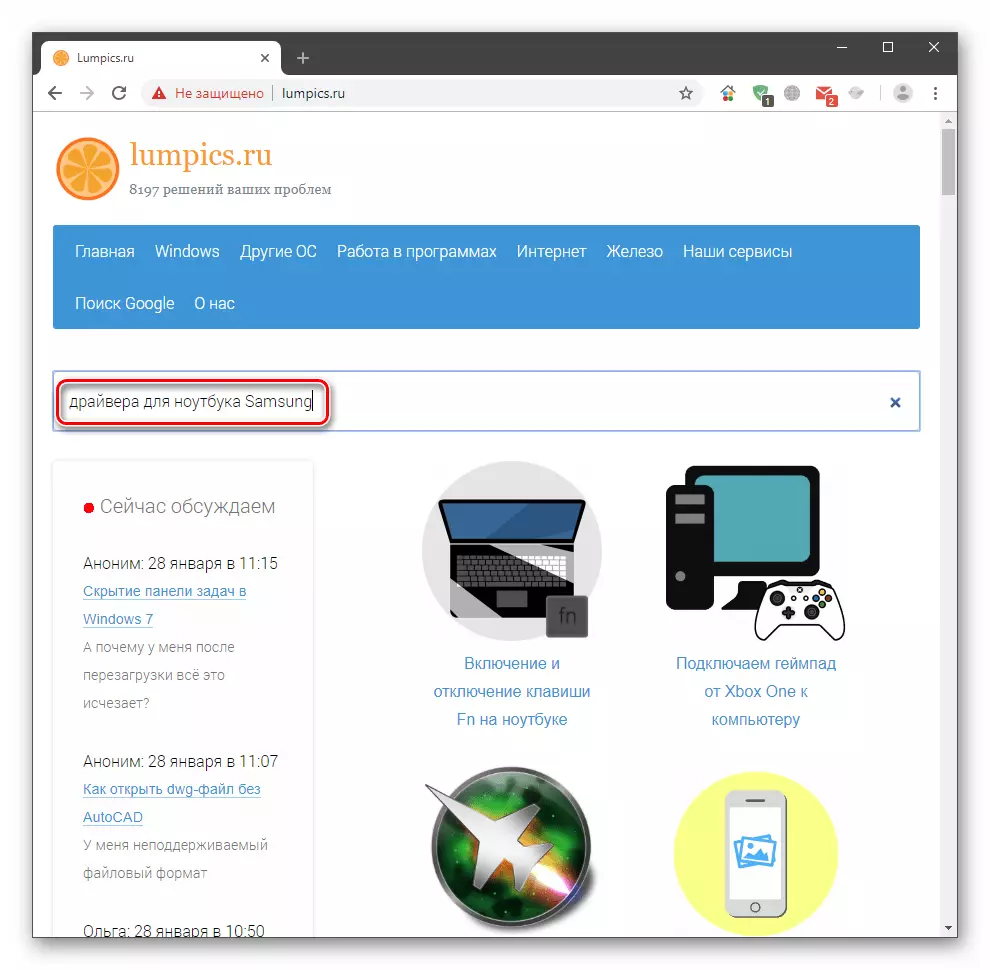
Iespējams, ka informācija par konkrētu modeli jūs neatradīsiet, bet tāda paša ražotāja rīcība būs līdzīga.
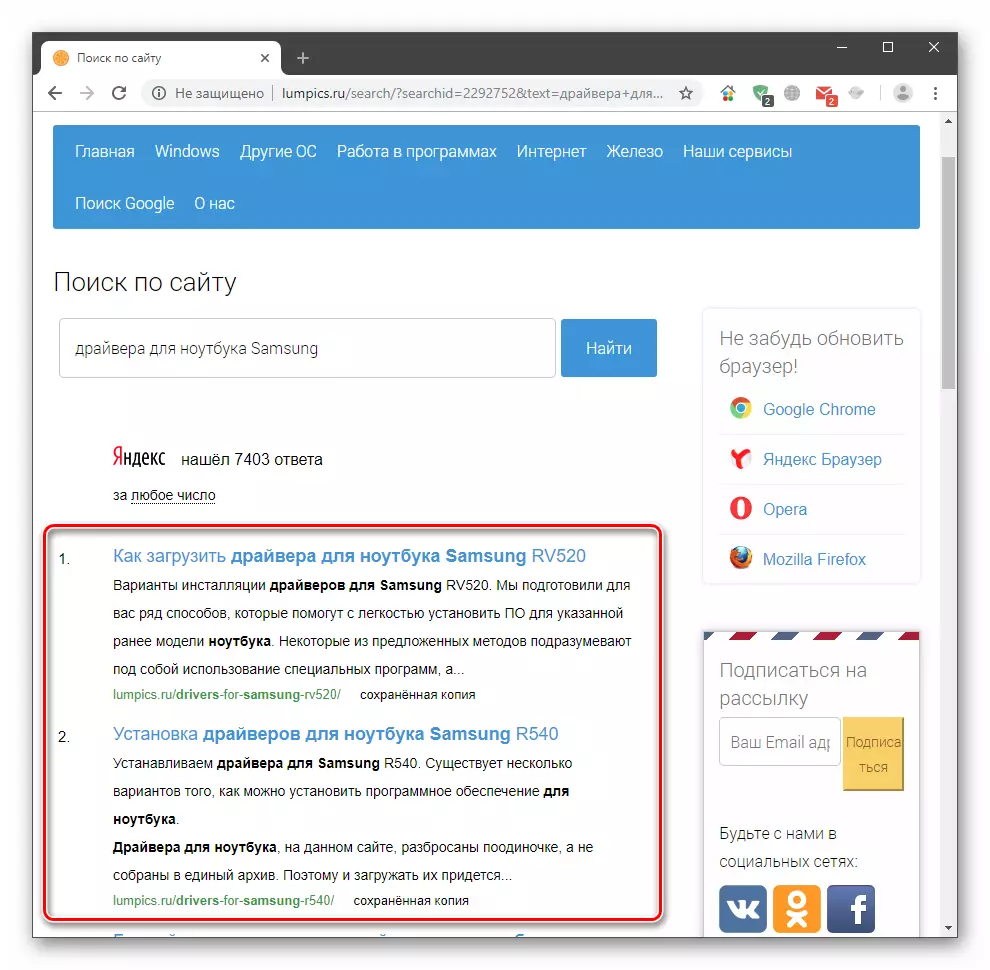
Gadījumā, ja jums ir stacionārs dators vai pārinstalēt programmatūru, jums būs noteikt un noņemt "slikto" draiveri manuāli. Lai to izdarītu, mums būs nepieciešama Whockrashed programma.
Lejupielādēt whocrashed.
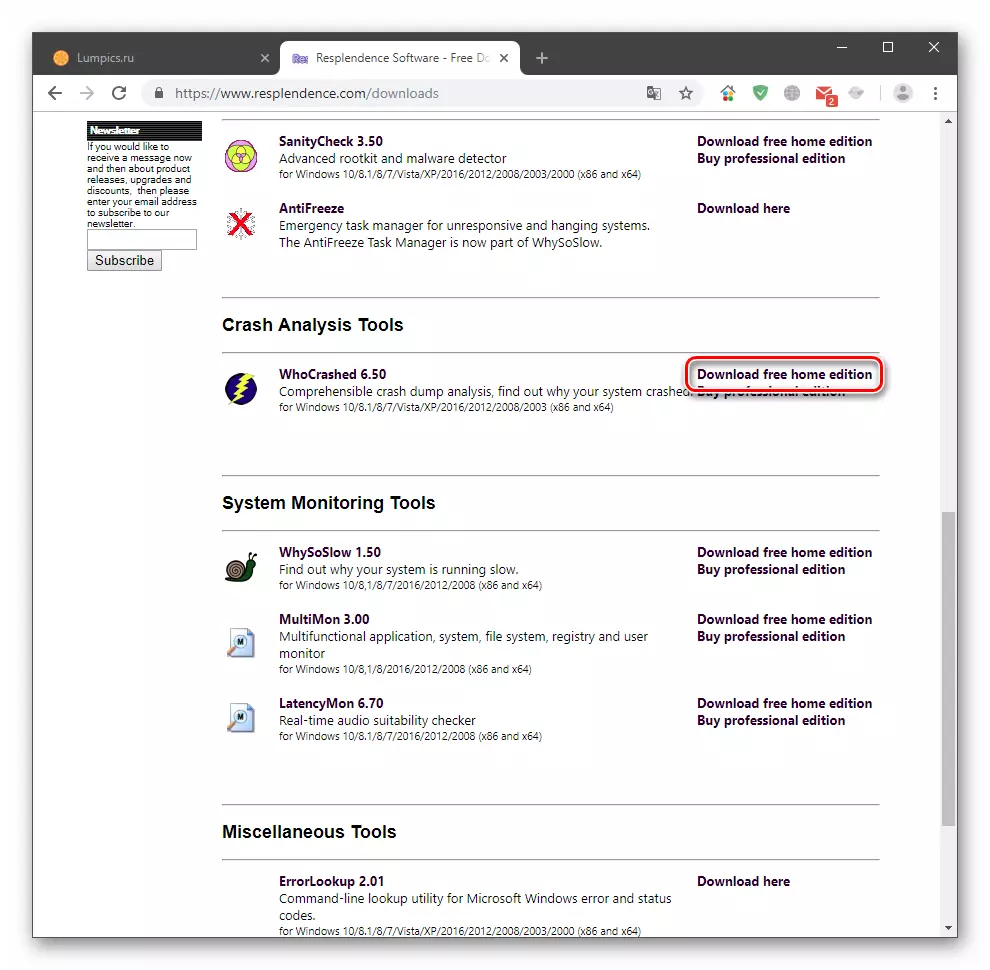
Vispirms jums ir jāpārliecinās, ka sistēma saglabā atmiņas izgāztuves pēc ekrāna rašanās.
- Mēs nospiežam peles labo pogu uz "datora" etiķetes uz darbvirsmas un dodieties uz "Properties".
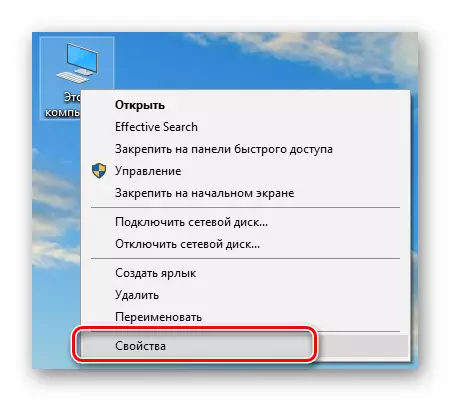
- Dodieties uz "Papildu parametriem".
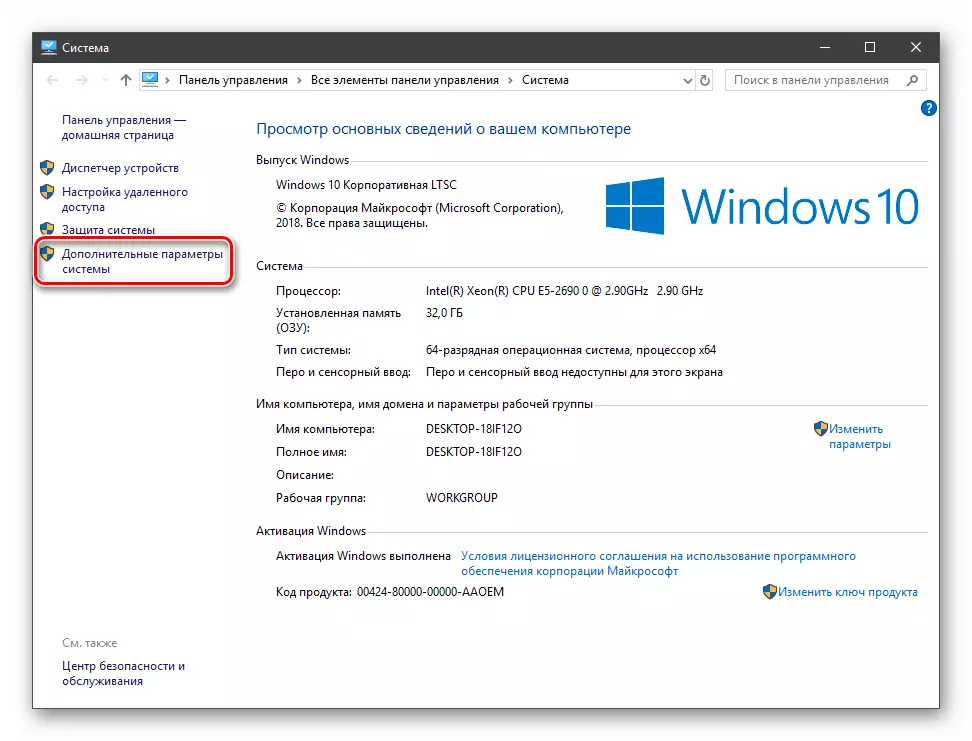
- Noklikšķiniet uz pogas "Parametru" blokā, kas ir atbildīga par lejupielādi un atjaunošanu.
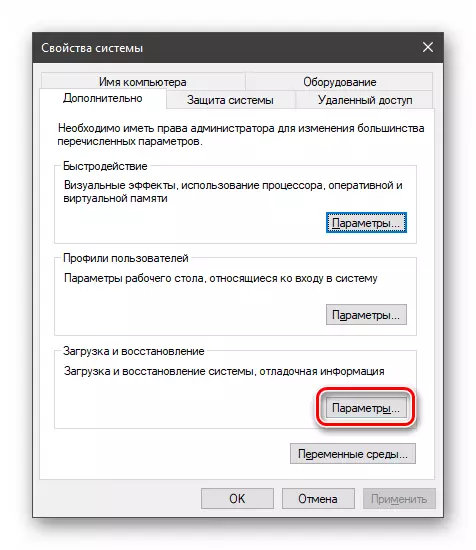
- Debug Informācijas sadaļā nolaižamajā sarakstā atlasiet nelielu izgāztuvi (diskā ir mazāk vietas) un noklikšķiniet uz Labi.
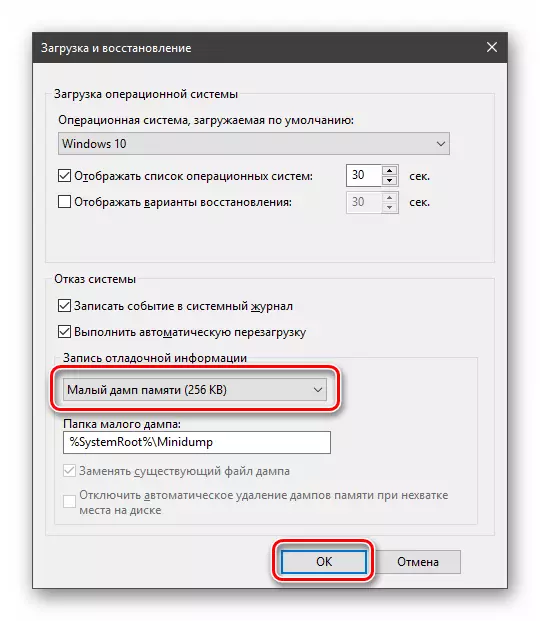
- Logā Properties noklikšķiniet uz Labi.
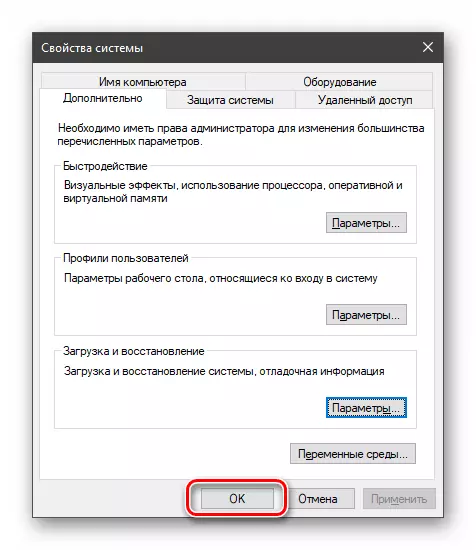
Tagad jums ir nepieciešams instalēt whocrashed un jāgaida nākamais bsod.
- Pēc pārstartēšanas jūs sākat programmu un noklikšķiniet uz "Analizēt".
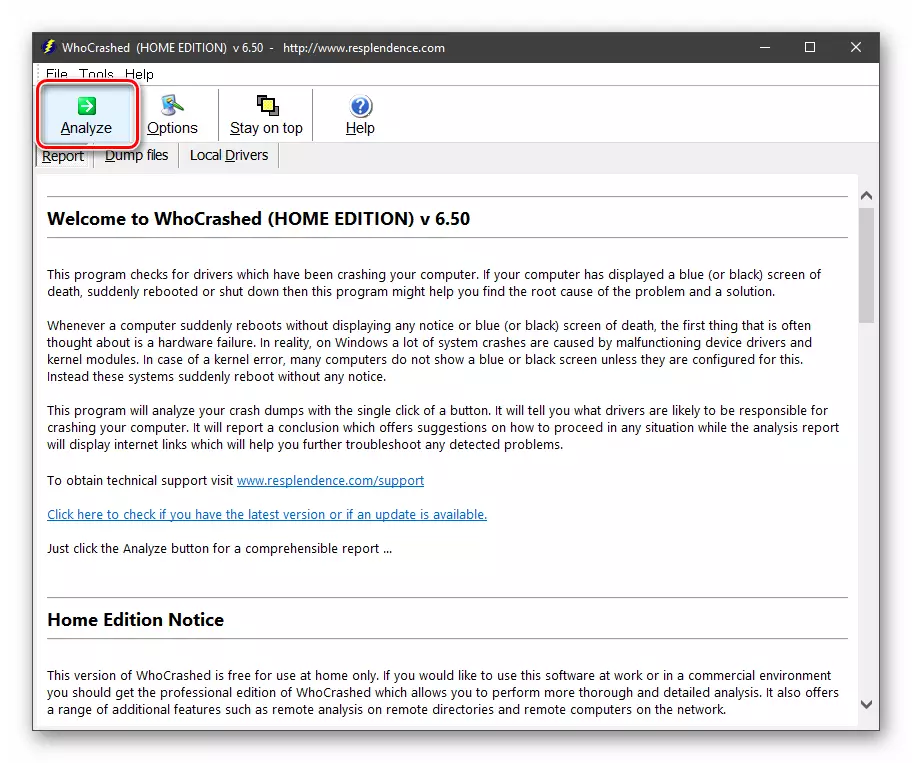
- Cilnē Ziņojums ritiniet uz leju tekstu uz leju un meklējiet sadaļu "Crash Dump analīze". Šeit ir apraksti par kļūdām no visiem esošajiem izgāztuvēm. Mēs pievēršam uzmanību tam, kam ir pēdējais datums.
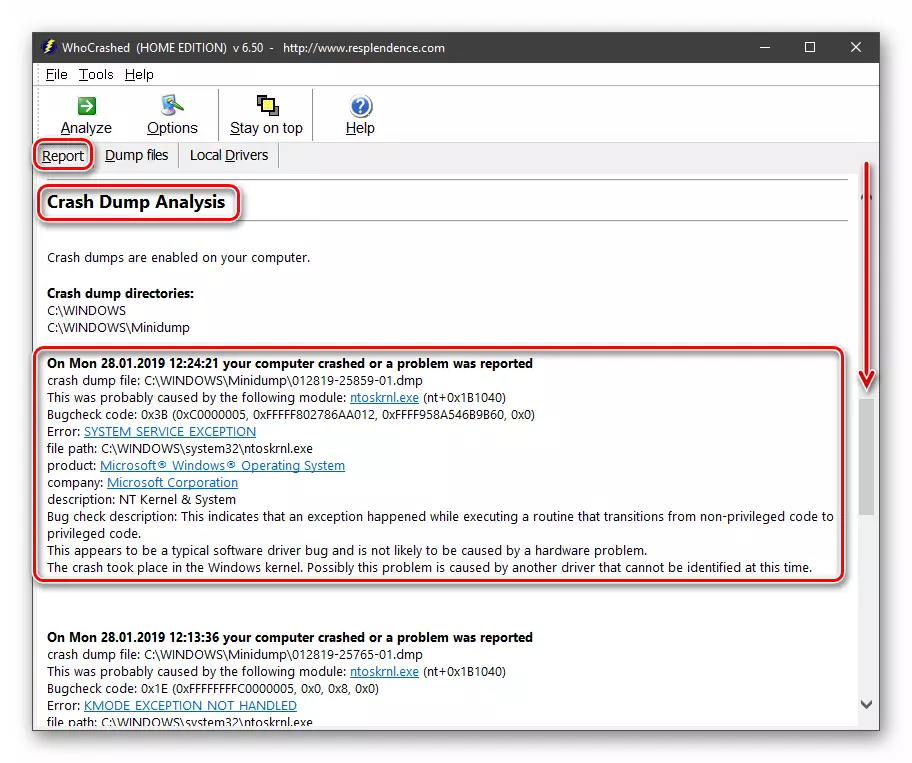
- Pirmā saite ir problēmas vadītāja nosaukums.
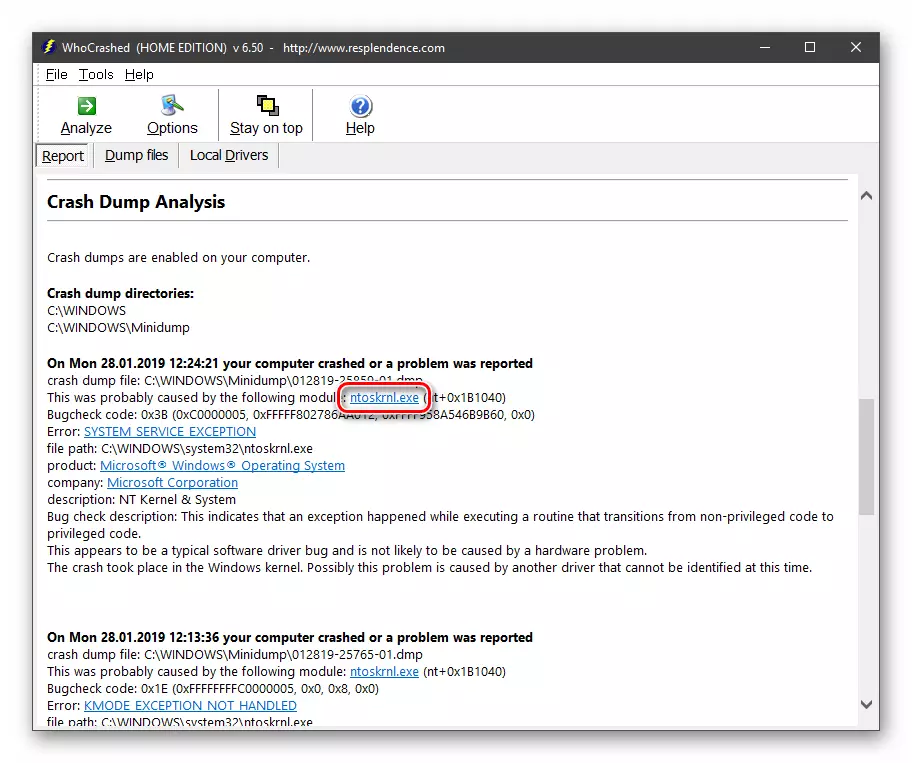
Izejot no tā, mēs nonāksim meklēt emisiju ar informāciju.

Diemžēl nevarētu iegūt atbilstošu izgāztuvi, bet datu meklēšanas princips paliek tāds pats. Ir nepieciešams noteikt, kura programma ir vadītājs atbilst. Pēc tam problēmu programmatūra ir jānoņem. Ja ir konstatēts, ka tas ir sistēmas fails, kļūda būs jālabo citos veidos.
2. iemesls: ļaunprātīgas programmas
Runājot par ļaunprātīgām programmām, mēs domājam ne tikai tradicionālos vīrusus, A un programmatūru, kas lejupielādētas no straumēm vai varen vietām. Tas parasti izmantoja hacked izpildāmos failus, kas var novest pie nestabilas operācijas OS. Ja jūs "dzīvojat" datorā, tas ir jāsvītro, tas ir vēlams, izmantojot REVO atinstalētāju programmu, un pēc tam notīriet disku un reģistru.
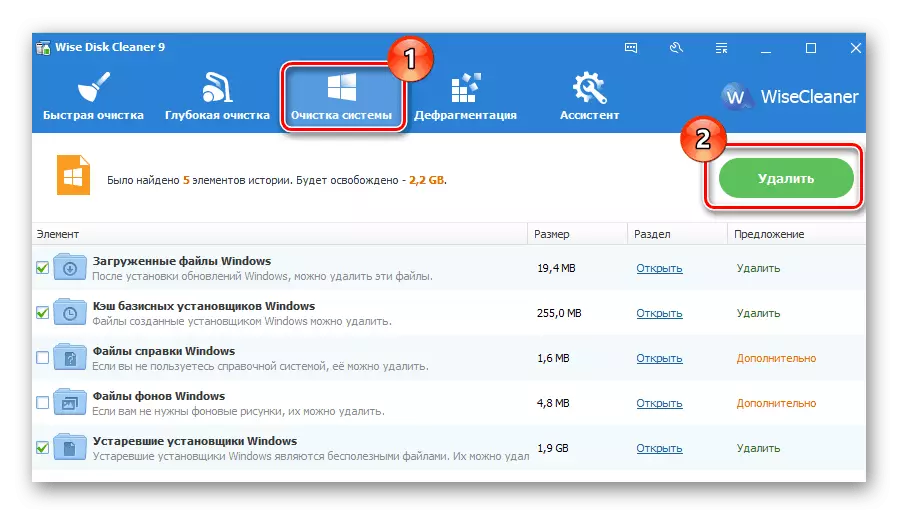
Lasīt vairāk:
Kā lietot Revo atinstalētāju
Tīrīšana Windows 10 no atkritumiem
Attiecībā uz vīrusiem viss ir skaidrs šeit: viņi var ievērojami sarežģīt lietotāja dzīvi. Ar mazāko aizdomās par infekciju, ir nepieciešams nekavējoties veikt pasākumus, lai meklētu viņu meklēšanu un likvidāciju.
Lasīt vairāk: Cīņa pret datorvīrusiem
3. iemesls: sistēmas failu bojājumi
Šodien diskusijas kļūda var rasties bojājumu dēļ, kas atbild par pakalpojumu, autovadītāju darbu un dažādu procesu gaitu. Šādas situācijas rodas sakarā ar vīrusu uzbrukumiem, instalējot "sliktas" programmas un vadītājiem vai "lietotāja līknes" paša lietotāja. Jūs varat atrisināt problēmu, atjaunojot datus, izmantojot iebūvētos konsoles komunālos pakalpojumus.
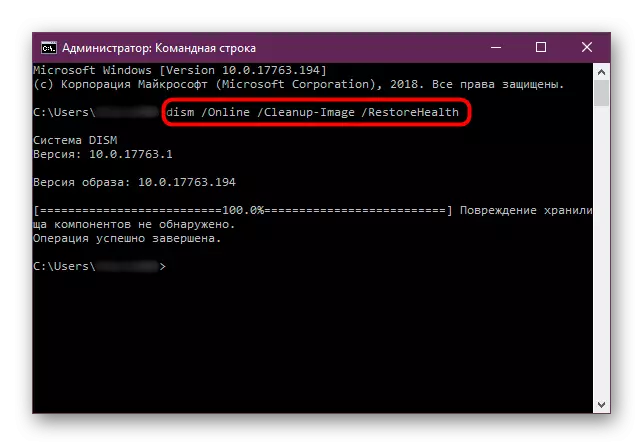
Lasīt vairāk: atjaunot sistēmas failus Windows 10
Cēlonis 4: kritiskās izmaiņas sistēmā
Ja metodes nespēj atbrīvoties no BSOD, vai sistēma ir pilnībā atteicies ielādēt, dodot zilu ekrānu, jums vajadzētu domāt par kritiskām izmaiņām OS failos. Šādos gadījumos ir nepieciešams izmantot attīstītāju sniegtās atgūšanas iespējas.
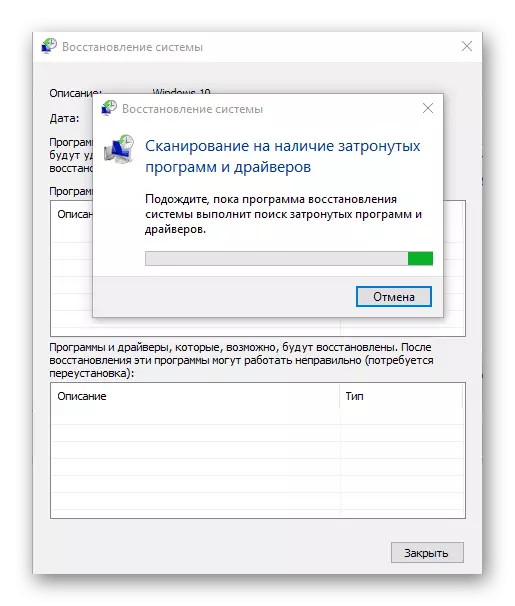
Lasīt vairāk:
Atcelšana uz atveseļošanas punktu Windows 10
Mēs atjaunojam Windows 10 uz avotu
Atgrieziet Windows 10 uz rūpnīcas stāvokli
Secinājums
BSOD ar kodu "kritiskā_process_died" - diezgan nopietna kļūda un, iespējams, nevarēs to salabot. Šādā situācijā palīdzēs tikai tīkla pārinstalēšana.
Lasīt vairāk: Kā instalēt Windows 10 no zibatmiņas diska vai diska
Lai saglabātu sevi no šādām problēmām nākotnē, ievērojiet noteikumus infekcijas novēršanai ar vīrusiem, neinstalējiet hacked programmatūru un rūpīgi manipulēt ar sistēmas failiem un parametriem.
